
Pada masa ini Google adalah perkhidmatan mel yang memberi kami lebih banyak ruang baik untuk e-mel kami dan untuk menyimpan fail di awan, dengan ruang 15 Gb, ruang yang dapat kami kembangkan dengan melalui kotak, sesuatu yang sangat sedikit dilakukan oleh pengguna, sejak dengan 15 GB kita mempunyai lebih daripada cukup ruang untuk keperluan peribadi kita.
Juga berkat ruang dan gambar yang tidak terhad (selain dalam kualiti 4k), kami akan sentiasa mempunyai salinan semua foto di telefon pintar kami di tempat yang selamat. tanpa mengambil sebahagian daripada ruang kosong yang ditawarkan oleh lelaki Google. Tetapi jika kita terpaksa mendapatkan ruang di Google, di bawah ini kami menunjukkan beberapa pilihan untuk melakukannya dengan cepat dan mudah.
Periksa butiran ruang yang dihuni
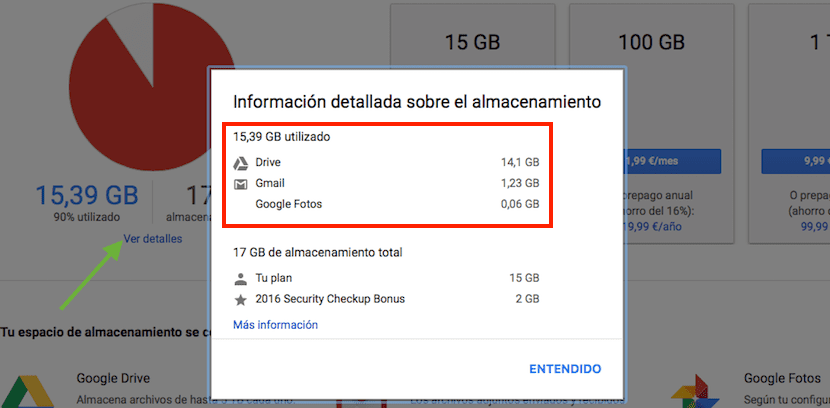
15 GB yang ditawarkan Google kepada kami ketika kami membuka akaun digunakan untuk menyimpan e-mel, fail di awan dan foto yang kami ambil dengan peranti kami, tanpa kami mengaktifkan pilihan ini pada telefon pintar kami. Perkara pertama yang harus kita lakukan untuk mengetahui di mana kita harus mengarahkan objektif kita adalah untuk mengetahui yang mana dari ketiga-tiga perkhidmatan ini yang memenuhi ruang paling banyak. Untuk melakukan ini, kita mesti pergi ke hujung peti masuk, di mana ruang yang dihuni dari jumlah yang menawarkan kepada kami atau kami mempunyai kontrak dengan Google ditunjukkan dan klik pada Urus.
Seterusnya, Google akan menawarkan grafik dengan ruang kosong dan ruang kosong akaun kami serta pilihan untuk mengambil lebih banyak ruang simpanan. Tepat di bawah grafik di mana ruang yang telah kita huni dan kosong ditunjukkan, klik pada Lihat butiran, supaya ruang masing-masing dari tiga perkhidmatan yang dapat memenuhi ruang simpanan kami ditunjukkan dipecah.
Keluarkan lampiran yang memakan ruang paling banyak
Terima kasih kepada aplikasi pemesejan, e-mel tidak lagi digunakan, sekurang-kurangnya pada tahap yang sama, untuk berkongsi foto atau video. Tetapi ada kemungkinan kita akan dipaksa untuk melakukannya, seperti orang lain. Sekiranya demikian, perkara yang paling disarankan adalah sebaik sahaja kami menerima surat, kami memuat turun gambar, video atau dokumen yang kami terima ke komputer kami dan mari teruskan untuk menghapuskan mel.
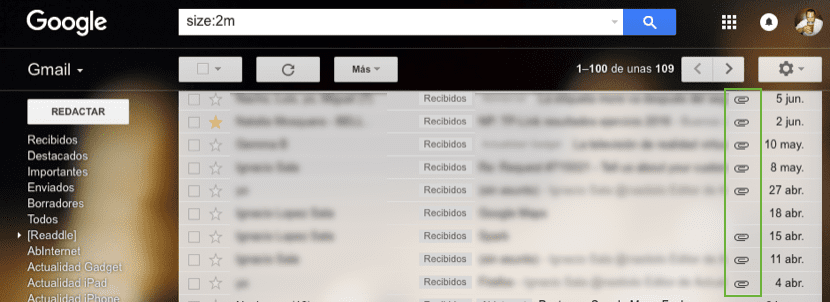
Tetapi jika sudah terlambat dan akaun e-mel kami penuh dengan jenis e-mel ini, berkat pilihan carian Gmail, kami dapat dengan cepat mencari e-mel yang memakan banyak ruang. Untuk melakukannya, kita hanya perlu menulis baris teks berikut di enjin carian e-mel saiz: 2m di mana 2m mewakili ukuran fail yang melebihi ruang itu.
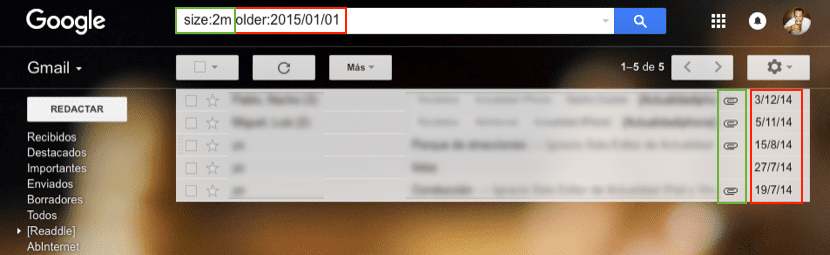
Tetapi jika kita juga mahu carian dibatasi pada jangka masa tertentu, misalnya, lebih tua dari setahun yang lalu, kita dapat menambahkan pada akhir baris itu lebih tua: 2015/01/01 di mana 2015/01/01 adalah tarikh dari mana ia akan mencari e-mel yang lebih besar daripada 2 MB. Perlu diingat bahawa format tarikh adalah Amerika: tahun / bulan / hari.
Padamkan kandungan folder SPAM
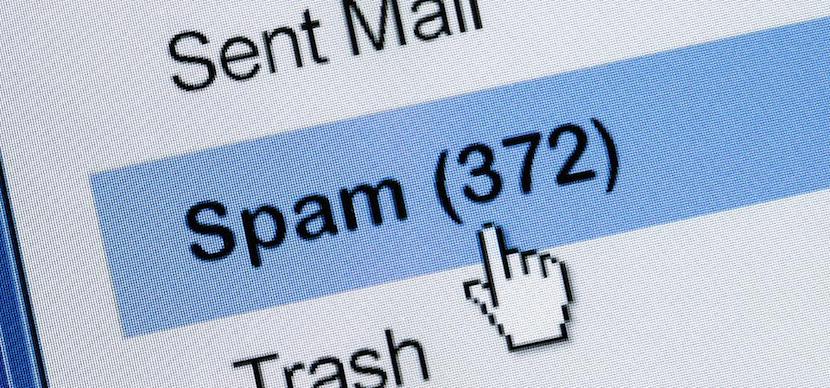
Setiap orang biasanya mempunyai lebih dari satu akaun e-mel, masing-masing untuk tujuan tertentu. Tetapi jika kami hanya menggunakan satu akaun e-mel, kemungkinan terdapat dalam banyak senarai e-mel dan setiap hari kami menerima sebilangan besar e-mel / spam. Lama-kelamaan, dan terutamanya jika kita tidak ingat untuk mengosongkannya, mereka dapat menjangkau menempati bahagian penting ruang kita, jadi selalu disarankan untuk mengosongkannya secara berkala.
Maksudnya, dengan melakukannya secara berkala kita dapat melihat apakah e-mel masuk ke folder ini yang seharusnya tidak berakhir di folder ini. Gmail memadamkan secara automatik setiap 30 hari semua kandungan yang disimpan dalam folder ini, jadi selalu disarankan untuk memeriksanya setiap minggu.
Padamkan kandungan tong sampah
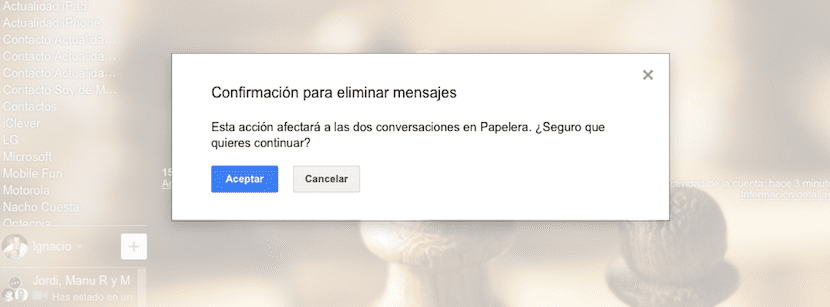
Suka folder SPAM memadamkan semua e-mel yang diterima lebih dari 30 hari yang lalu, folder Sampah melakukannya juga, tetapi jika kita selalu ingin memiliki semua ruang kosong setiap saat, disarankan setelah membersihkan peti masuk kami untuk menghapus semua e-mel yang disimpan dalam folder ini.
Semak fail yang disimpan di Google Drive
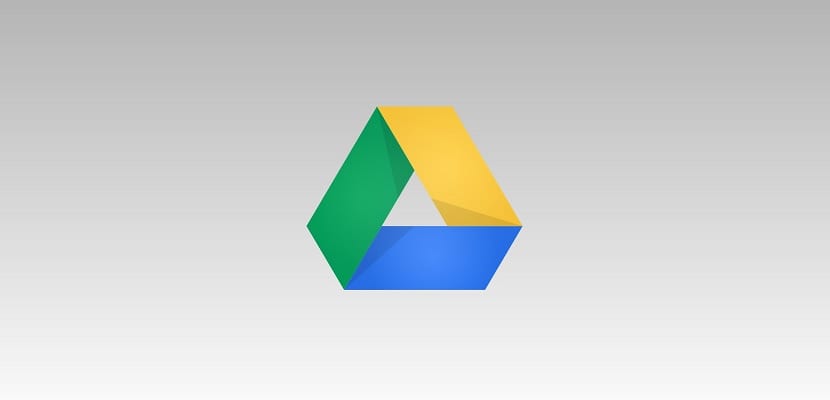
Sekiranya komputer kita diselaraskan dengan Google Drive, kemungkinan dari masa ke masa, beberapa fail sementara telah disimpan di folder tempatan kita dan mengambil ruang tanpa kita sedari. Untuk memeriksa, kita hanya perlu memeriksa jika ruang dalam folder di komputer kita menempati ruang yang sama dengan ruang yang ditunjukkan oleh akaun Google Drive kami.
Sekiranya tidak, yang terbaik yang boleh kita lakukan adalah padamkan semua kandungan dari Google Drive, hapus aplikasi dan pasang semula supaya semua fail diselaraskan dengan betul dengan ruang yang sesuai sekali lagi, sepenuhnya menghilangkan fail tersembunyi atau sementara yang menempati ruang di akaun kami.
Gunakan pelanggan e-mel
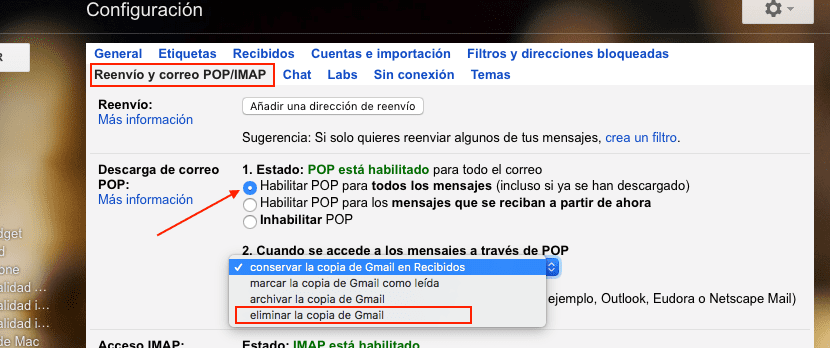
Perkhidmatan e-mel Gmail berfungsi dengan sangat pantas dan lancar yang membolehkan kita melupakan pelanggan e-mel. Tetapi jika kita biasanya menerima sebilangan besar e-mel, dengan banyak lampiran, kemungkinan pilihan terbaik untuk menyimpan ruang kosong di akaun kita adalah dengan menggunakan akaun e-mel dan mengubah operasi Gmail dengan mengaktifkan perkhidmatan POP, sebuah perkhidmatan yang bertanggungjawab untuk memuat turun semua e-mel yang kami terima untuk kemudian menghapusnya setelah dimuat turun.
Untuk melakukan ini, kita mesti pergi ke bahagian kanan skrin dan klik pada roda gear untuk kemudian pilih Konfigurasi. Seterusnya kita pergi ke Forwarding dan POP / IMAP mail. Sekarang kita pergi ke Muat turun mel POP, kita memilih pilihan pertama Aktifkan POP untuk semua mesej (walaupun sudah dimuat turun) dan pada langkah kedua Semasa mengakses mesej melalui POP klik pada dropdown dan pilih Padamkan salinan Gmail.
Padamkan e-mel dari langganan dan pemberitahuan
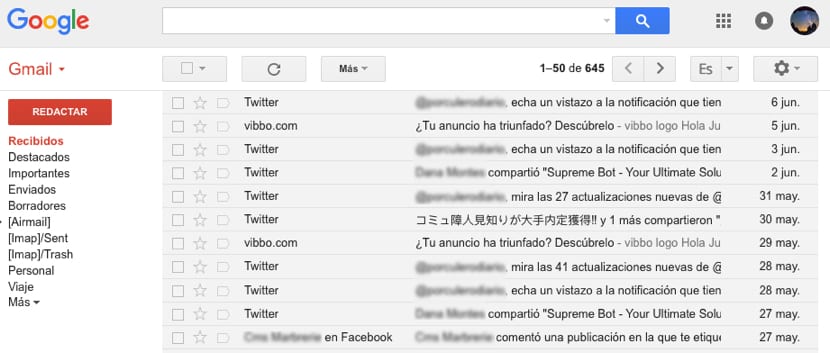
Baik Twitter dan Facebook, seperti syarikat lain memiliki kebiasaan mengirim e-mel kepada kami setiap hari, yang dari masa ke masa dapat menempati bahagian penting dari ruang yang kami miliki di Gmail. Sekiranya anda belum menghapus folder asli yang ditawarkan oleh Gmail kepada kami semasa membuat akaun e-mel, semuanya ada dalam folder ini, jadi kami hanya perlu pergi ke sana, yamemilih mereka semua dan menghapuskannya. Setelah menghapusnya, kita mesti membuang Sampah dan menghapusnya.
Untuk berhenti menerima e-mel gembira ini, yang bukan hanya membuang masa, di akhir e-mel ini, ada pautan yang membolehkan kita berhenti melanggan untuk berhenti menerima surat seperti ini yang sebagai peraturan umum tidak pernah kita baca.
Padamkan e-mel lama
Sekiranya kami telah menggunakan akaun e-mel yang sama selama beberapa tahun, kemungkinan kami telah menyimpan e-mel dari beberapa tahun yang lalu, e-mel yang pada masa ini tidak masuk akal untuk menyimpannya di akaun e-mel kami. Untuk lakukan carian untuk e-mel tertua, kita mesti menulis di kotak carian lebih tua: tarikh dalam format Amerika, tahun / bulan / hari, supaya semua e-mel sebelum tarikh yang kami tetapkan dipaparkan.
Setelah semua e-mel tertua ditunjukkan, kita mesti memilih semuanya dan menghapusnya, untuk kemudian pergi ke folder Sampah dan hapus sepenuhnya untuk tidak meninggalkan jejak di akaun Gmail kami dan mendapatkan ruang simpanan berharga yang dihuni oleh e-mel ini.